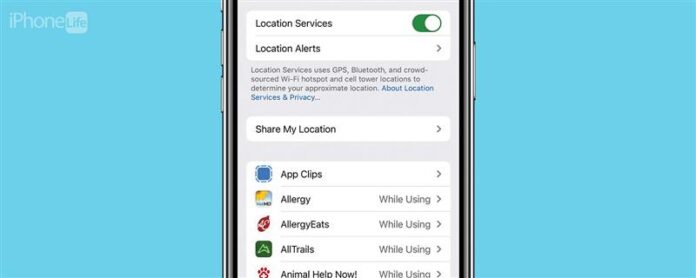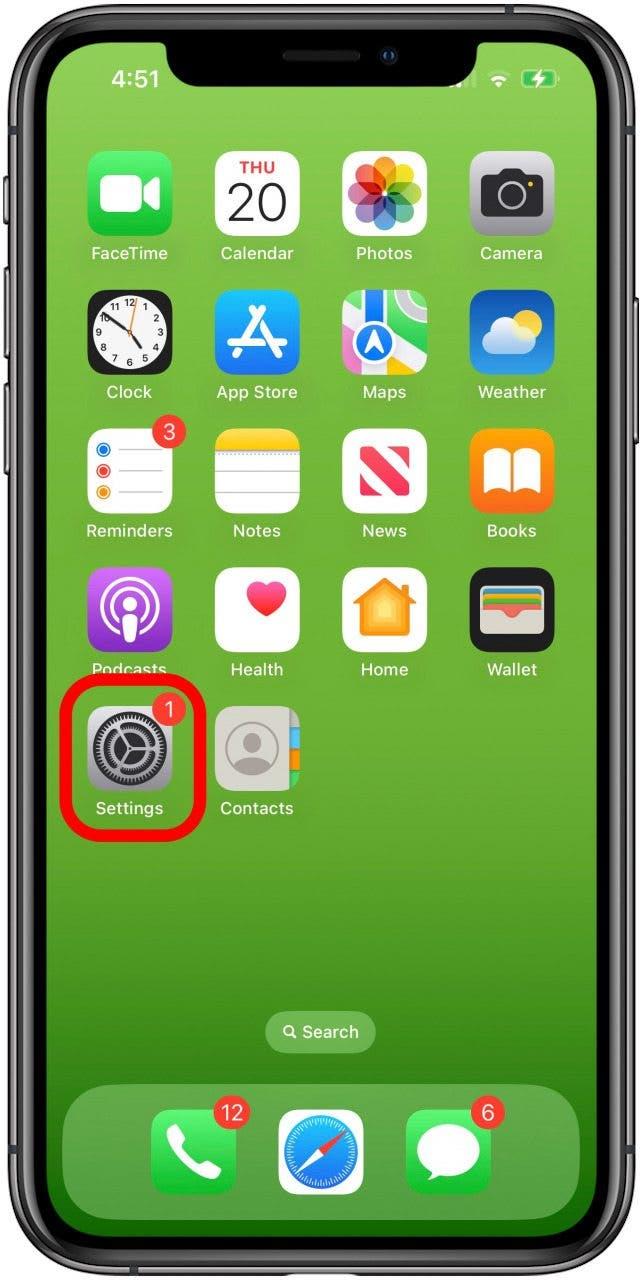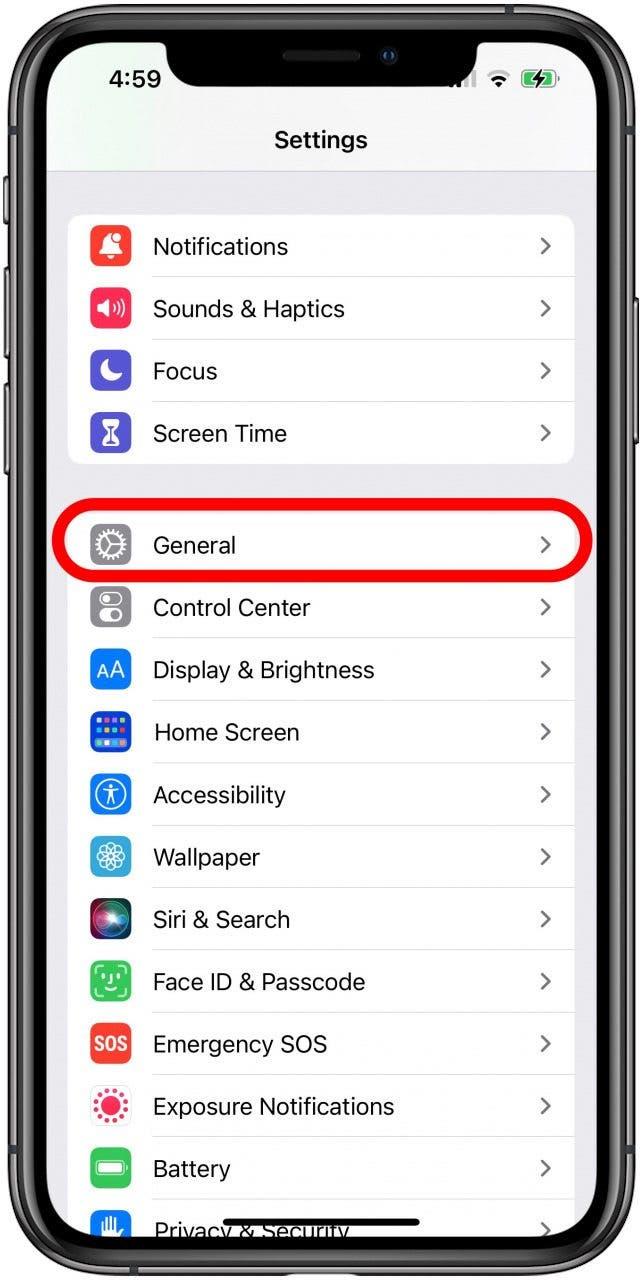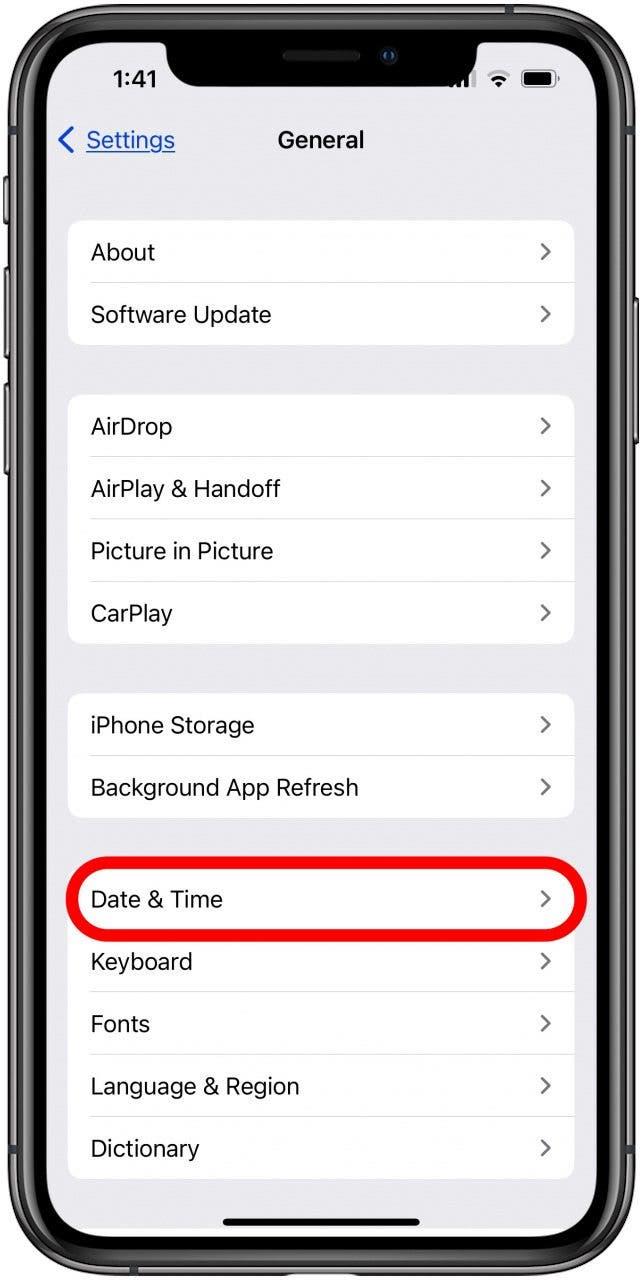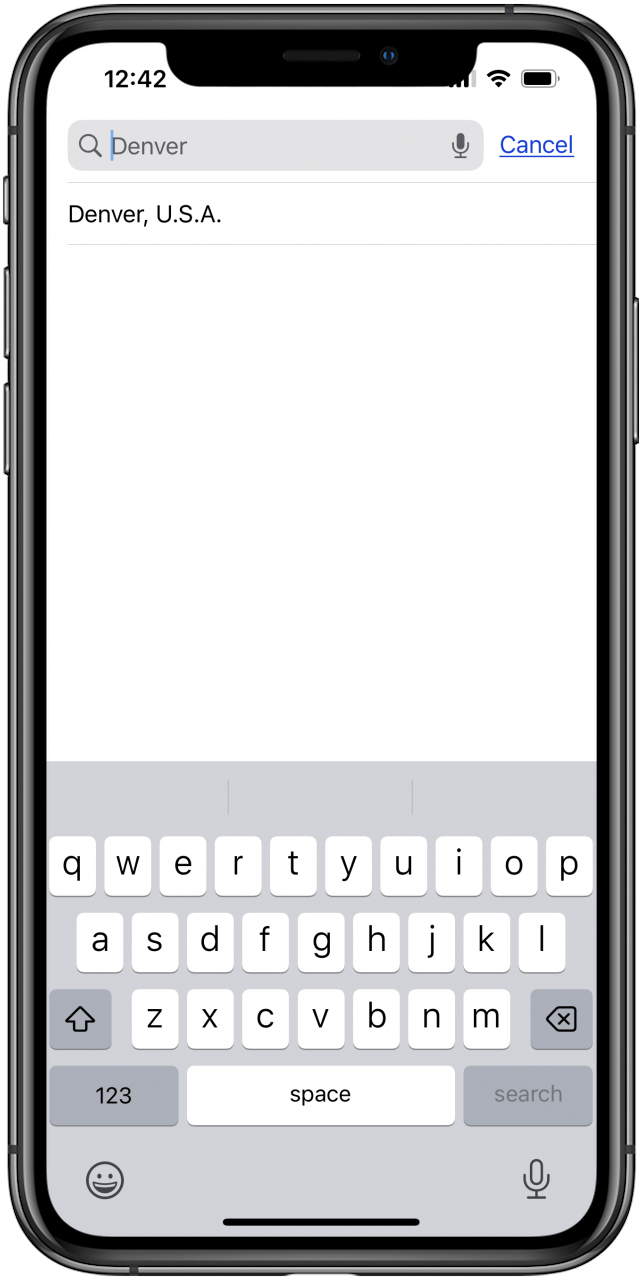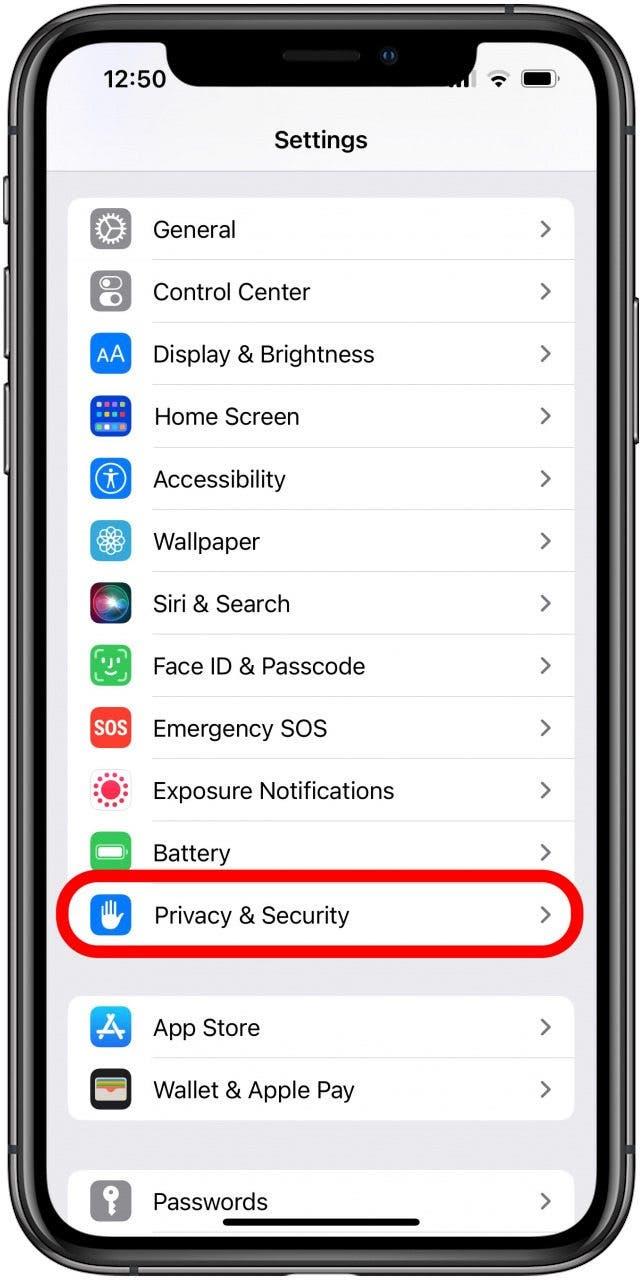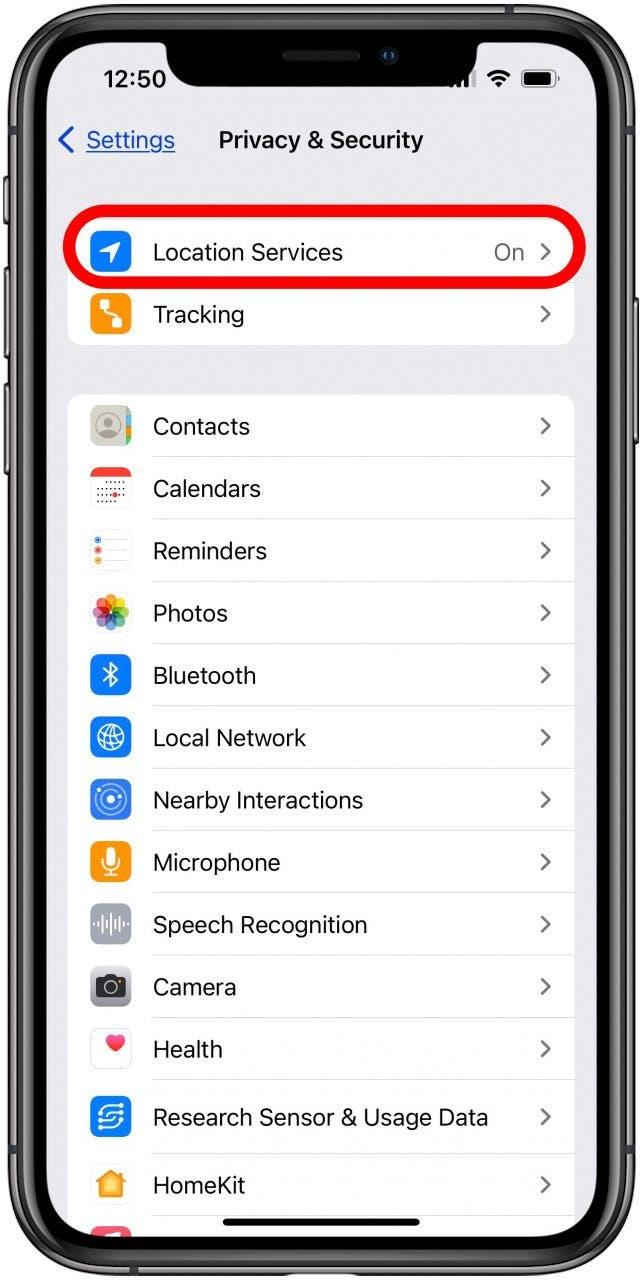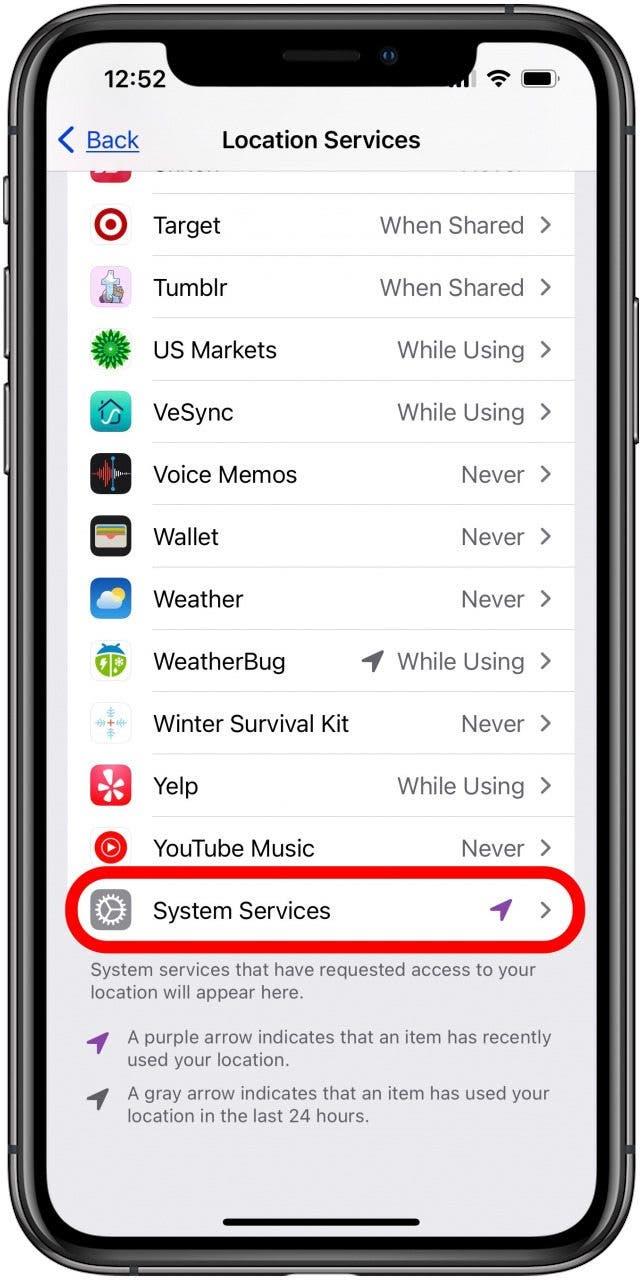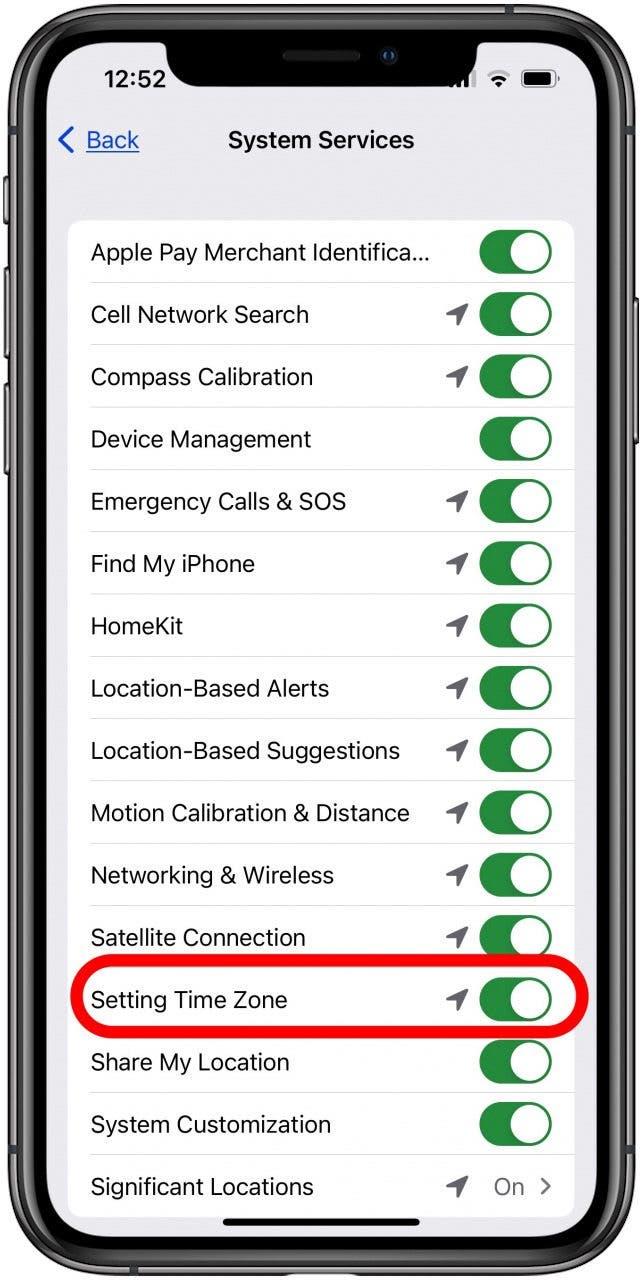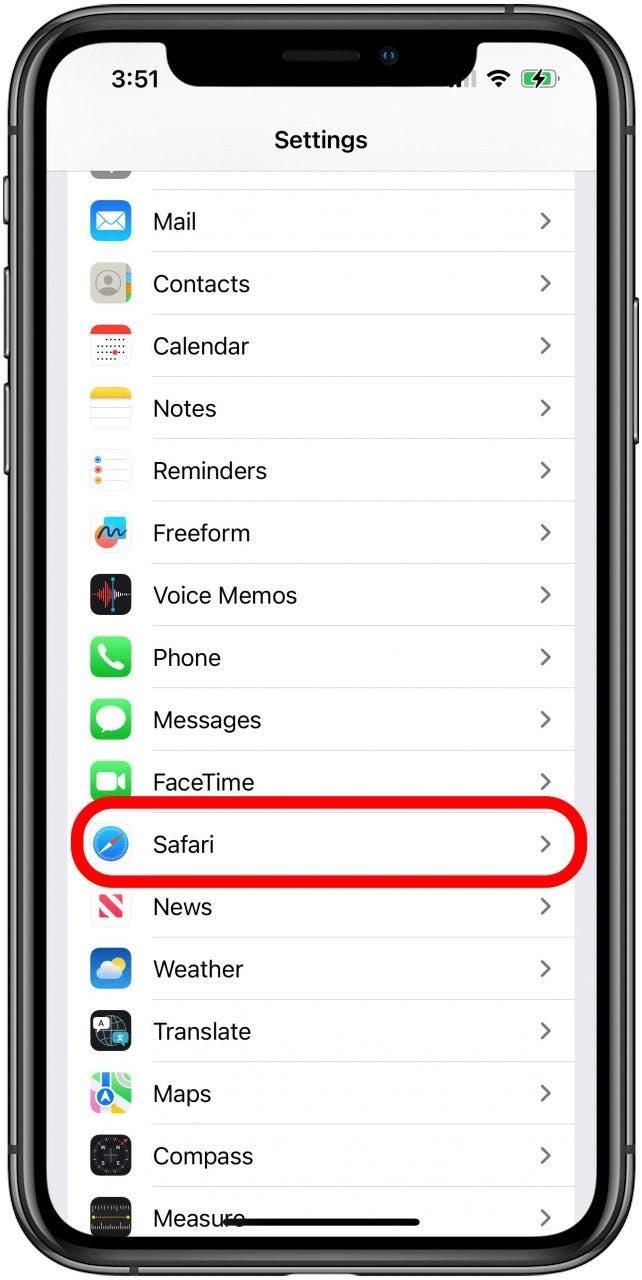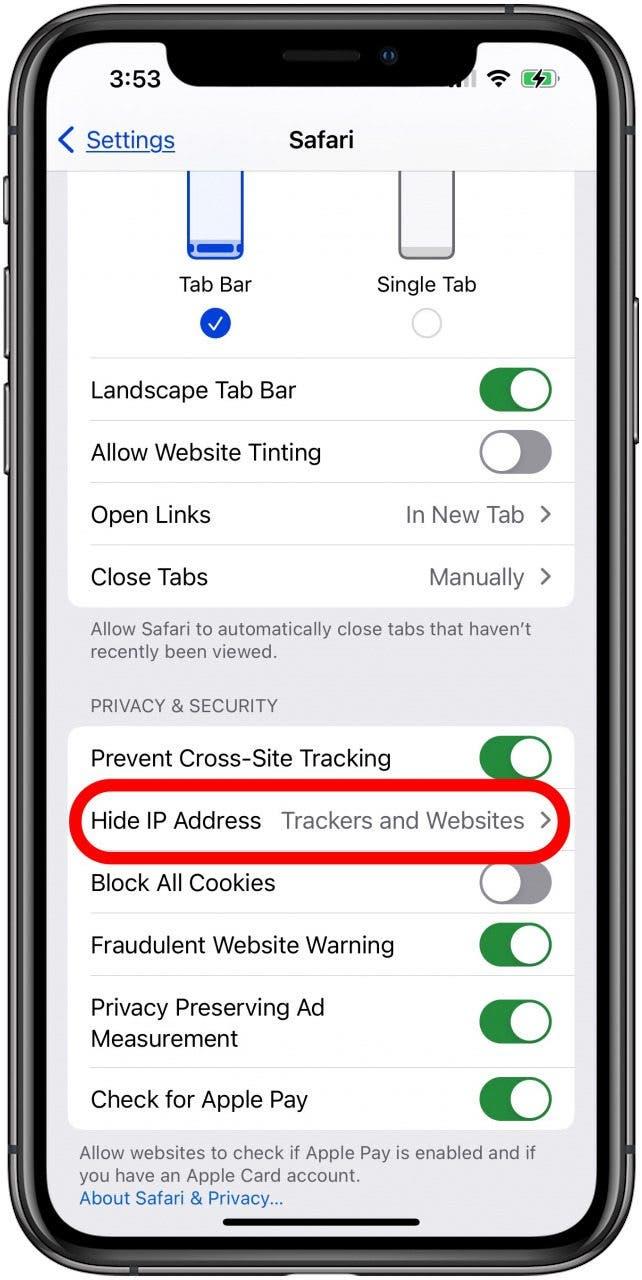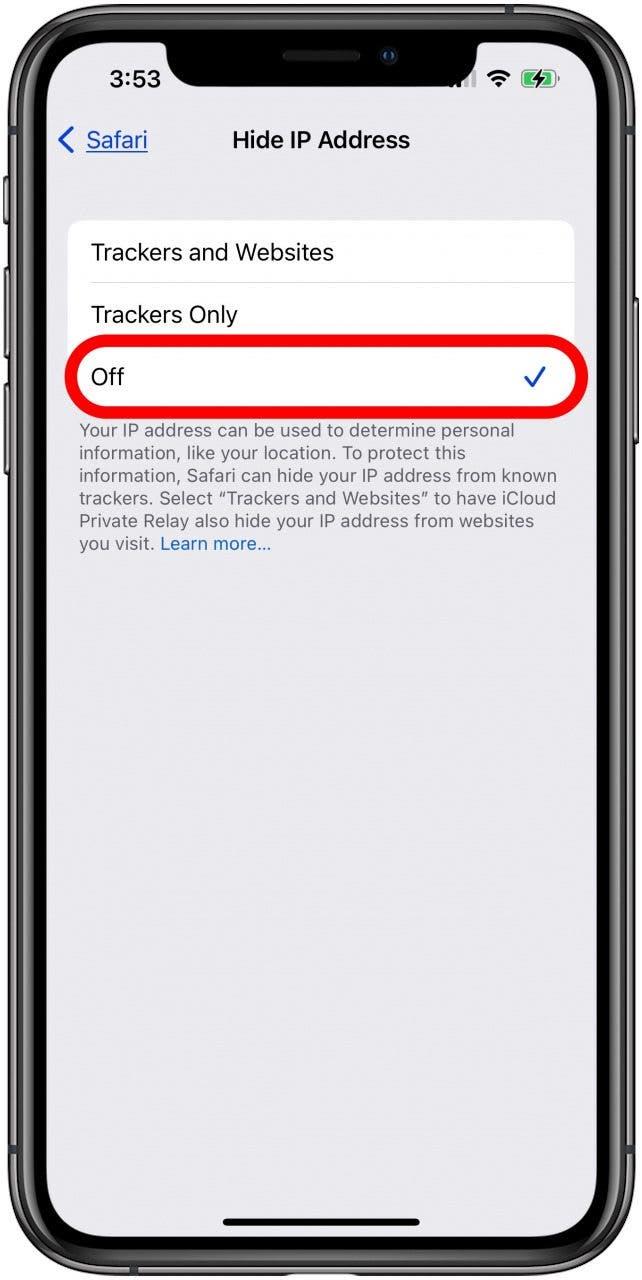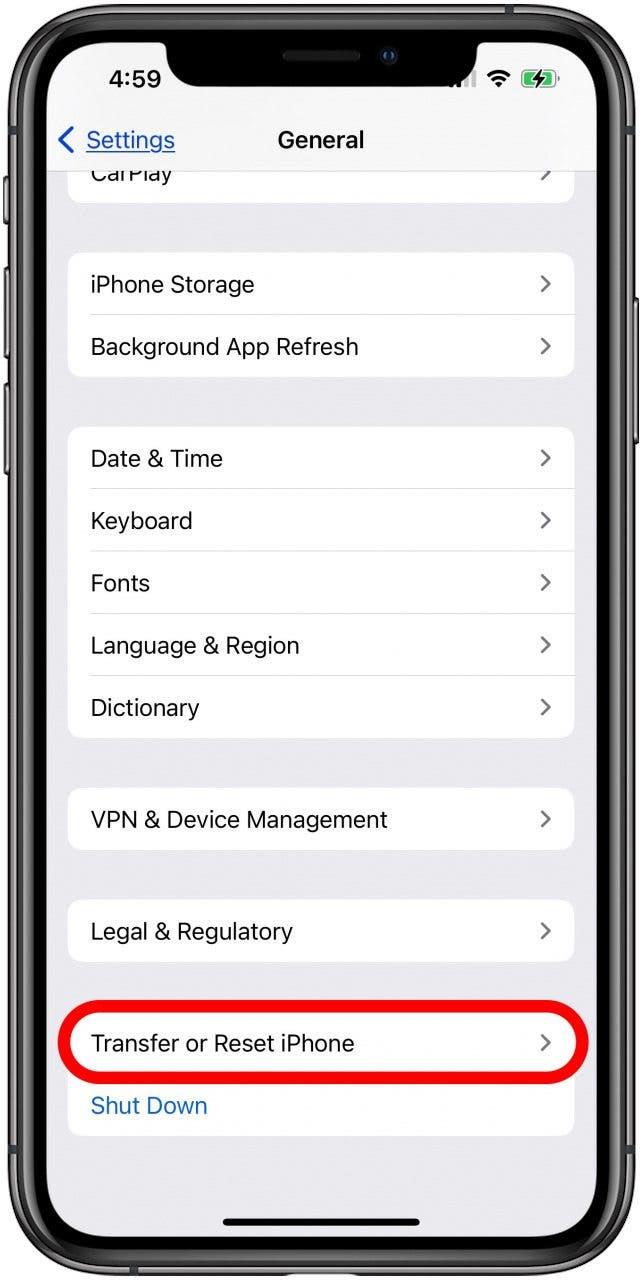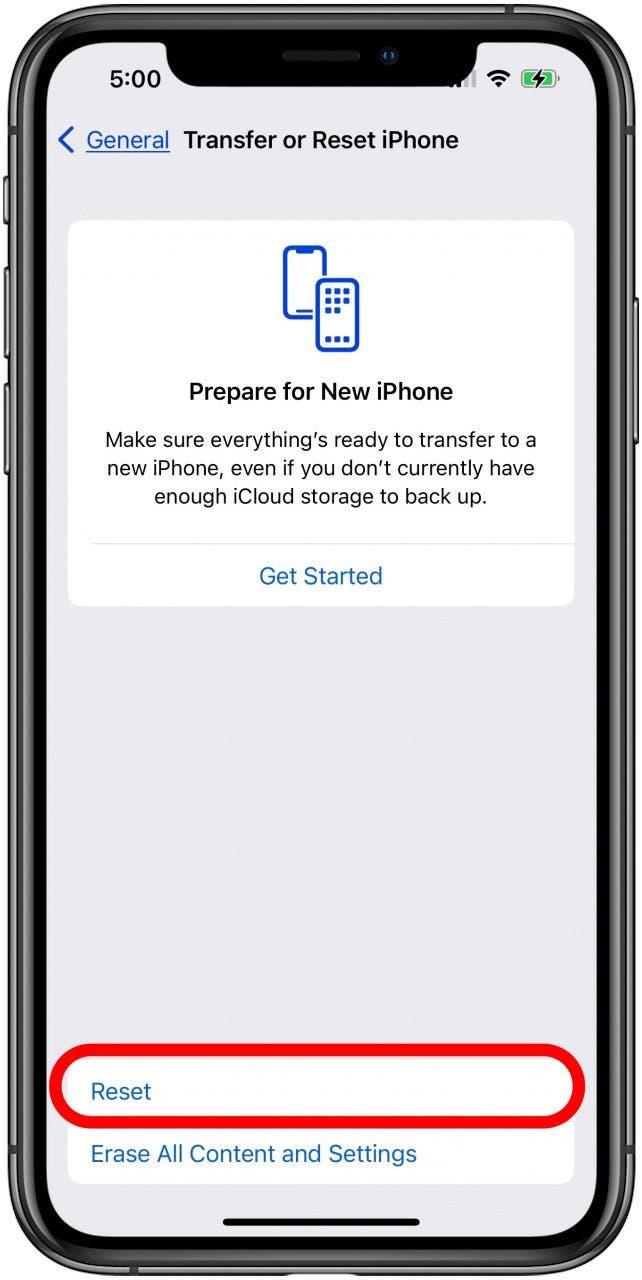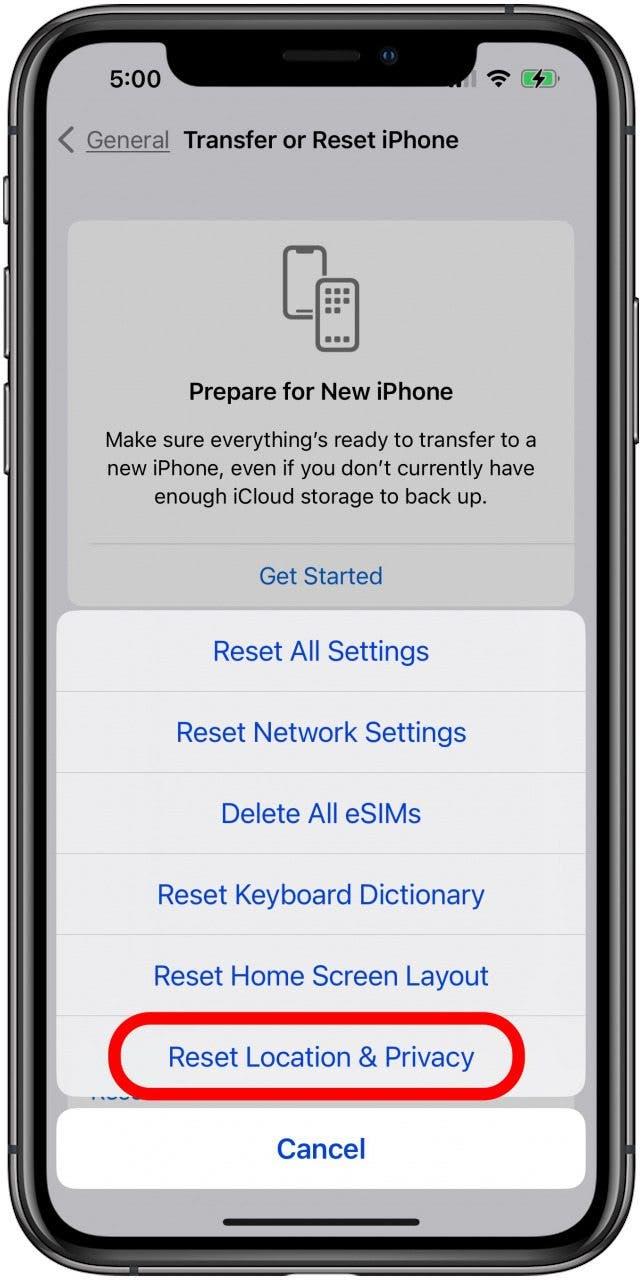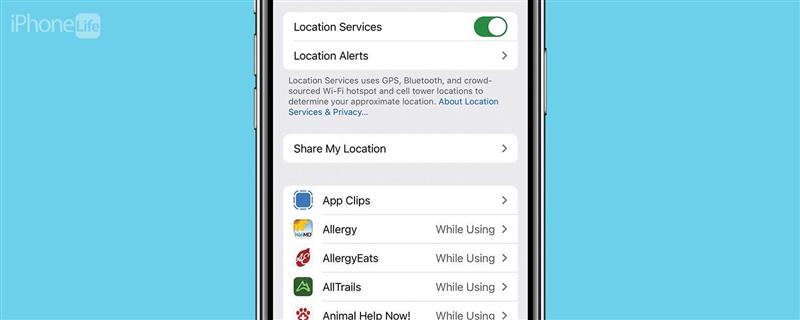
Навигация — одна из функций, которые я использую больше всего на моем iPhone, поэтому, когда мое местоположение неверно, это огромная проблема. Есть много причин, по которым ваше местоположение будет неправ на вашем iPhone, включая плохой сигнал Wi-Fi или сотовой связи, настройки служб местоположения, настройки даты и времени и многое другое. Вот все способы исправить местоположение вашего iPhone!
Перейти к
- Исправьте свои настройки даты и времени
- Выключить скрыть мой IP -адрес
- Местоположение сброса и настройки конфиденциальности
- Восстановите свой iPhone из iCloud или iTunes Backup
Почему мое местоположение не так на моем iPhone?
Если точность местоположения вашего iPhone, ну, не точна, есть несколько простых исправлений. Вы можете Обновите программное обеспечение на вашем iPhone , обновить приложения , которые не показывают правильное местоположение, и если это есть ‘T работал, закрытые приложения , которые показывают неправильное место , затем откройте их снова. Если это не сработало, Поверните режим самолета на на минуту, затем снова выключите. Вы также должны включите услуги местоположения на вашем iPhone и убедитесь В включить услуги местоположения Для приложений, которые являются приложениями, которые являются показывая неправильное место. Для получения больших отличных учебных пособий по службам местоположения iPhone, ознакомьтесь с нашими бесплатными Совет дня .
исправить свои настройки даты и времени
Если местоположение на вашем iPhone неверно, после попытки исправлений выше, следующая вещь, которую нужно проверить, это ваши настройки даты и времени. Сделать это:
- Откройте приложение настроек .

- Нажмите General .

- Нажмите дата и время .

- Убедитесь, что ваш часовой пояс является точным. Ваш iPhone даст вам сообщение, если обновлена информация о часовом поясе; Просто перезапустите свой iPhone, чтобы обновить информацию.

- Если вы путешествуете, вы можете позволить своему iPhone использовать ваше текущее местоположение, а не установленное, возвращаясь на основную страницу настроек и постукивая конфиденциальность и безопасность .

- Коснитесь Service Services .

- Прокрутите вниз до нижней части страницы и нажмите System Services .

- Убедитесь, что установка часового пояса включена.

выключить, скрыть мой IP -адрес
Функция Apple’s Hide My IP -адрес помогает защитить конфиденциальность пользователей iPhone, скрывая ваш IP -адрес от трекеров. Недостатком является то, что скрыть мой IP -адрес может вызвать проблемы с подключением к определенным веб -сайтам, а иногда и службами местоположения. Чтобы выяснить, скрывает ли мой IP -адрес, причина, по которой ваше местоположение неправильно на вашем iPhone:
- Откройте приложение настроек .

- Нажмите safari .

- Нажмите скрыть IP -адрес .

- Выберите, чтобы выключить IP -адрес .

Теперь проверьте, является ли ваше местоположение точным на вашем iPhone. Если так, отлично! Вы выяснили, почему ваше местоположение было неверным на вашем iPhone. Если нет, вы можете включить мой IP -адрес обратно и перейти к следующему шагу.
сбросить местоположение и настройки конфиденциальности
Если ваше местоположение недоступно на вашем iPhone или просто не обновляется в вашем новом месте, может быть исправление сброса местоположения и настройки конфиденциальности. Сделать это:
- Откройте приложение настроек и нажмите General .

- Прокрутите вниз до нижней части страницы и нажмите или сбросить iPhone .

- Нажмите сбросить.

- Нажмите Местоположение и конфиденциальность .

- Введите свой пароль, чтобы подтвердить, затем нажмите сбросить еще раз.
восстановите свой iPhone из iCloud или iTunes Backup
Если ни одно из предыдущих исправлений не сделало ваше местоположение iPhone точным, пришло время Восстановите свой iPhone из резервного копирования iCloud , или, более редко, itunes backup . Обязательно восстановите свой iPhone из резервной копии, сделанного до того, как ваши службы местоположения перестали обновлять или работать.
Если ни одна из этих вещей не сработала, слабый Wi-Fi или сотовой сигнал может быть виноват в вашем iPhone, показывающем неправильное место. Вы можете открыть приложение настройки , нажмите cellular , затем нажмите Параметры сотовых данных , затем нажмите Voice & Data Посмотрите, поможет ли какой -либо другой вариант сигнала. Надеемся, что теперь местоположение вашего iPhone точное, и вы можете использовать «Найти мою, погоду», карты и другие приложения, которые используют ваше местоположение. Если местоположение вашего iPhone все еще не обновляется или не так, вам следует обратиться к Apple Repair , потому что вы можете решить проблему с оборудованием.